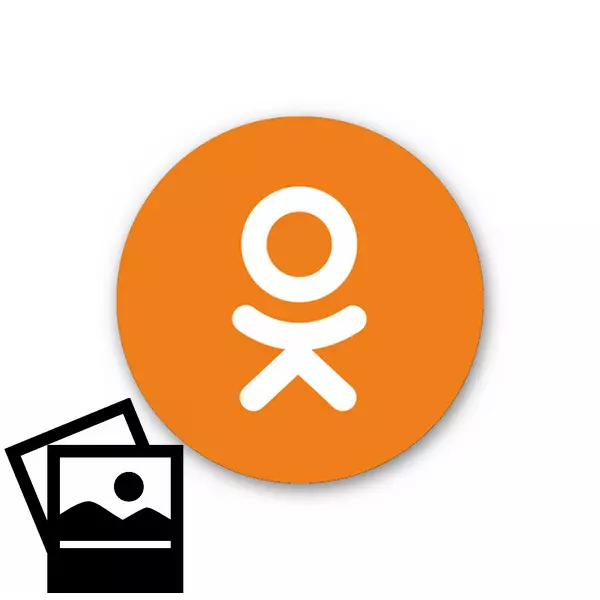
Cheadaigh Glasáil an íomhá trí ghrianghrafadóireacht le fada an lá go dtabharfaidh aon duine imeachtaí i gcuimhne a ghabháil go deo i do shaol, cineálacha áille fiadhúlra, séadchomharthaí ailtireachta uathúla agus i bhfad níos mó. Déanaimid grianghraif iomadúla a scriosadh go dtí diosca crua an ríomhaire, agus ansin is mian linn iad a roinnt le húsáideoirí eile líonraí sóisialta. Conas é a dhéanamh? I bprionsabal, níl aon rud casta.
Leag amach grianghraif ó ríomhaire i gcomhpháirtithe sa rang
Déanaimis breathnú go mion ar an gcaoi a leagan amach grianghraf a stóráiltear i gcuimhne do ríomhaire, ar do leathanach pearsanta sa rang. Ó thaobh na teicneolaíochta de, is é seo an próiseas chun comhad a chóipeáil ó thiomáint chrua ríomhaire go freastalaí líonra sóisialta. Ach tá suim againn sna gníomhartha úsáideoirí Algartam.Modh 1: Grianghraif chóiríochta san alt
Déanaimis tús leis an modh is tapúla chun an pobal a chur in iúl don phobal - chun nóta a chruthú. Go litriúil cúpla soicind agus feicfidh gach do chairde an íomhá agus léigh na sonraí faoi.
- Oscail an suíomh gréasáin odnoklassniki.ru sa bhrabhsálaí, cuir isteach an logáil isteach agus an focal faire, sa chuid "Scríobh nóta", cliceáil ar an deilbhín "Photo".
- Osclaíonn an fhuinneog seoltóir, faighimid grianghraf a chuirimid ar an acmhainn, cliceáil air ag an LKM agus roghnaigh "Open". Más mian leat roinnt léargas a leagan amach ag an am céanna, tóg an eochair Ctrl ar an méarchlár agus roghnaigh na comhaid riachtanacha go léir.
- Scríobhaimid cúpla focal faoin bpictiúr seo agus cliceáil "Cruthaigh nóta."
- Tá an ghrianghrafadóireacht leagtha amach go rathúil ar do leathanach agus is féidir le gach úsáideoir a bhfuil rochtain aige air (ag brath ar do shocruithe príobháideachais) an léargas a fheiceáil agus a mheas.
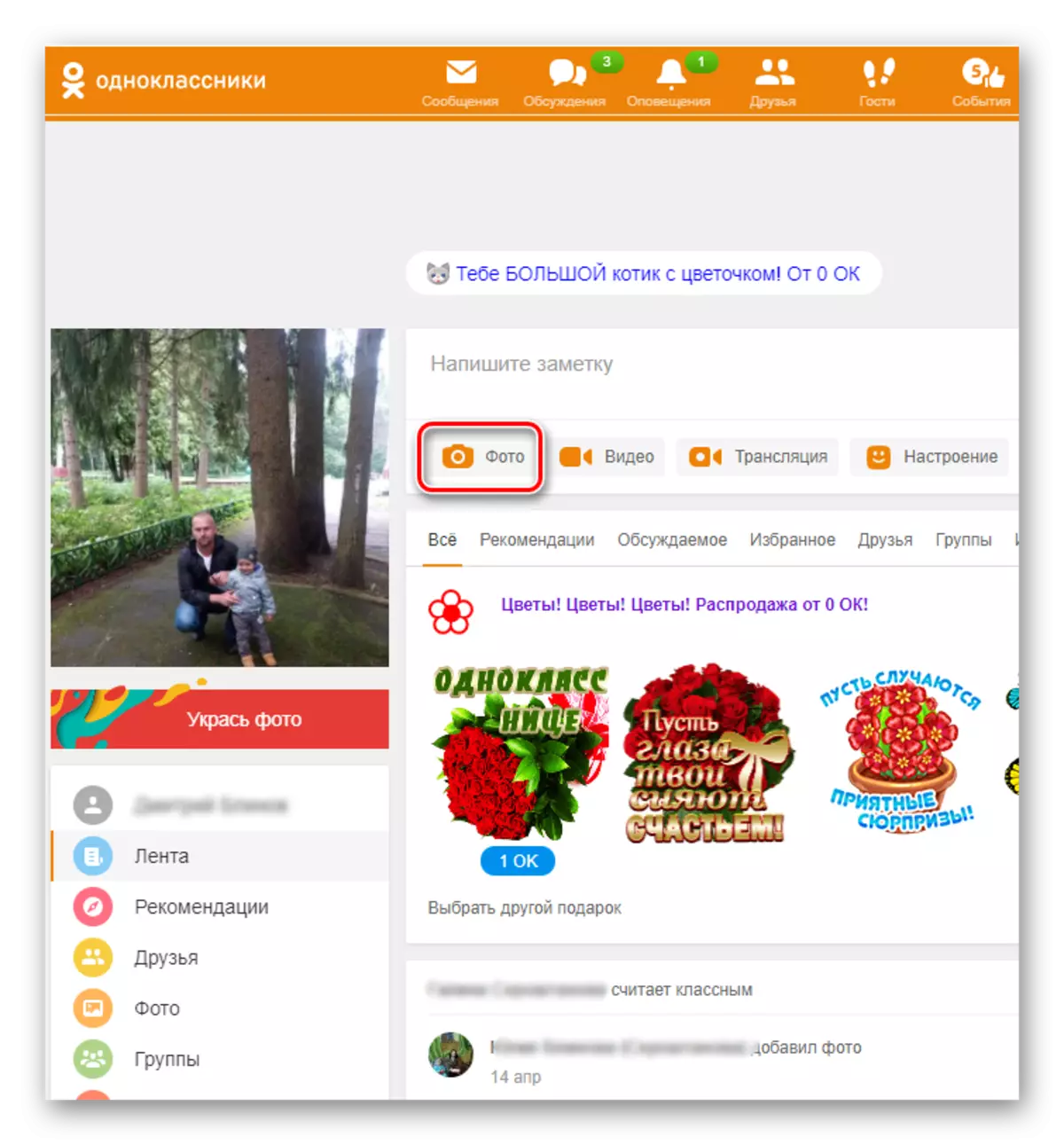
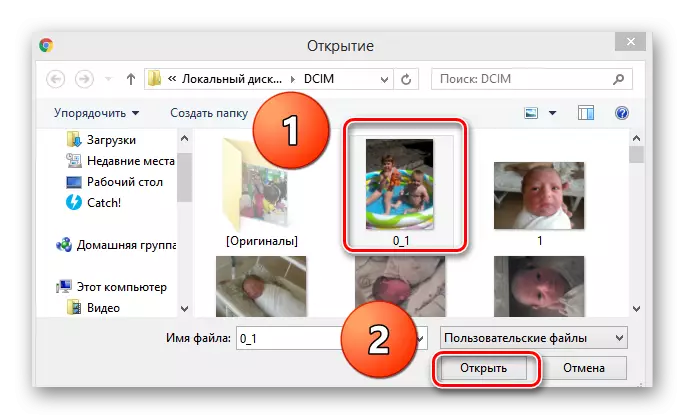
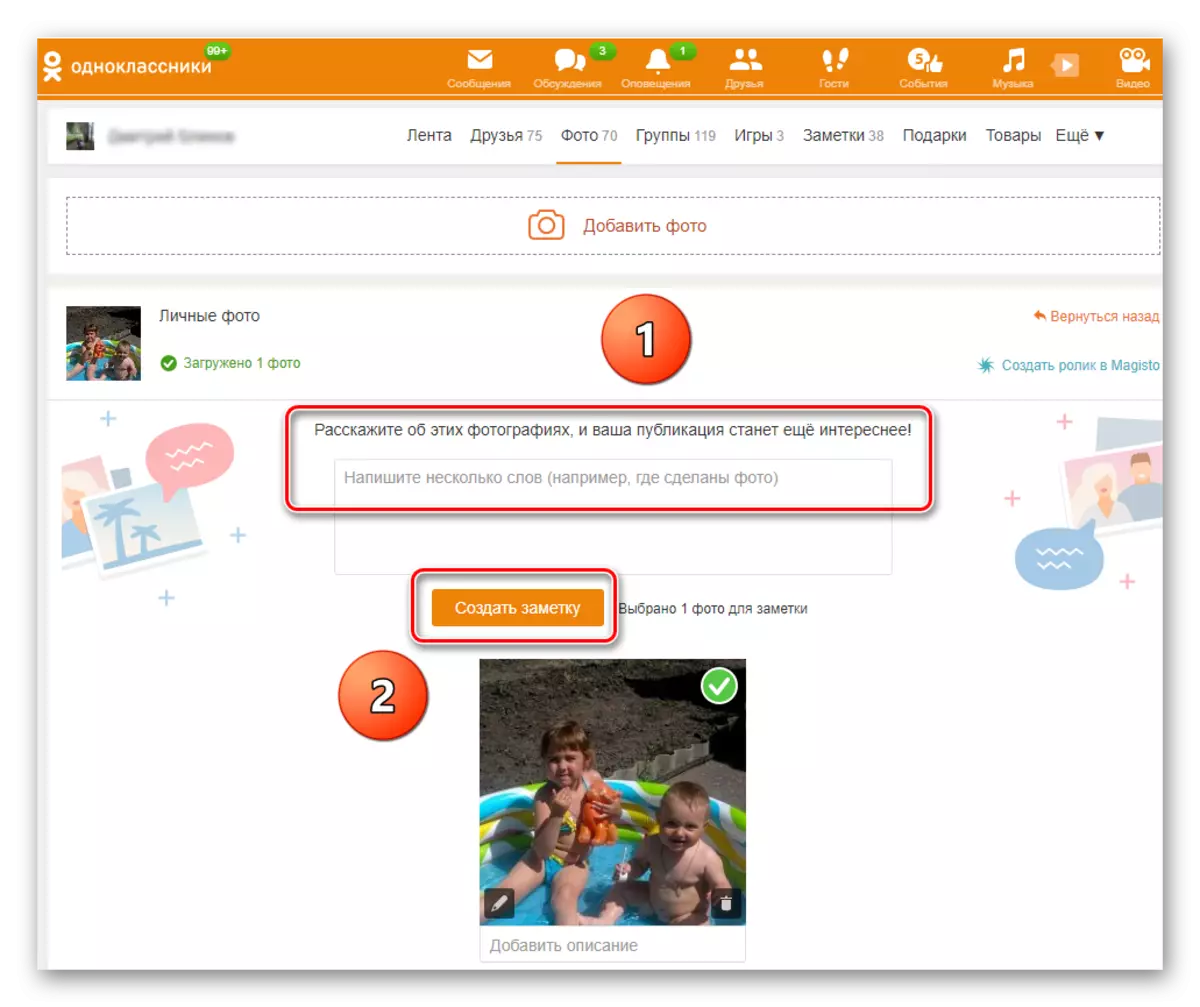
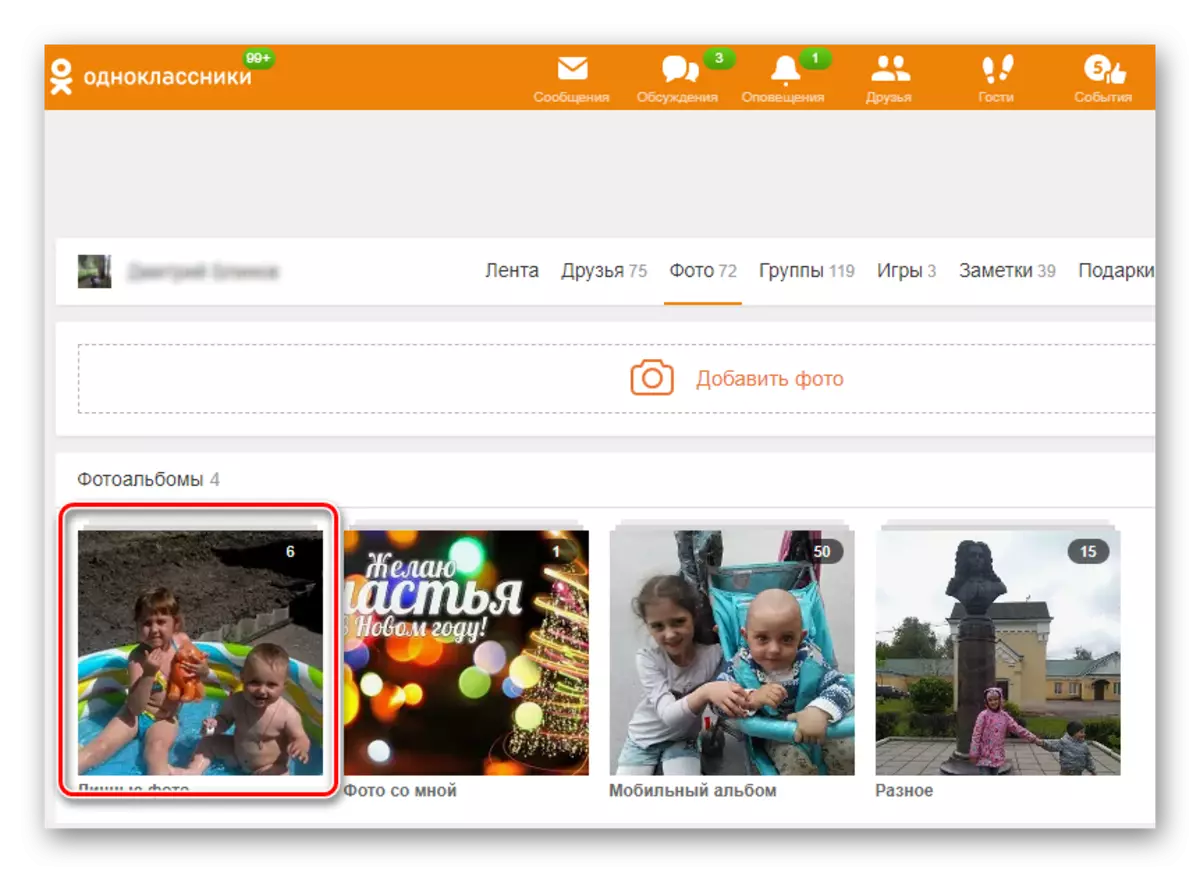
Modh 2: Íoslódáil an grianghraf chun albam a chruthú
I do phróifíl i gcomhpháirtithe sa rang, is féidir leat go leor albam a chruthú ar thopaicí éagsúla agus grianghraif a leagan amach iontu. Tá sé an-áisiúil agus praiticiúil.
- Téimid go dtí an suíomh i do chuntas, sa cholún clé faoin avatar feicimid an mhír "grianghraf". Cliceáil air leis an gcnaipe ar chlé.
- Faighimid go dtí an leathanach do ghrianghraif. Ar an gcéad dul síos, déanaimis iarracht do albam grianghraf féin a chruthú trí chliceáil ar an albam nua a chruthú.
- Tiocfaidh muid suas le hainm le haghaidh do bhailiú de phictiúir, pointe a mbeidh sé ar fáil chun breathnú agus a chríochnú do phróiseas cruthaithe cruthaitheach ag baint úsáide as an "Save" cnaipe.
- Anois roghnaigh an deilbhín leis an íomhá den cheamara "Cuir Photo".
- Sa taiscéalaí faighimid agus roghnaímid an grianghraf roghnaithe chun an foilseachán a fhoilsiú, agus cliceáil ar an gcnaipe "Oscailte".
- Trí chliceáil ar an deilbhín peann luaidhe sa chúinne íochtarach ar chlé den sceitse grianghraf, is féidir leat cairde a mharcáil i do phictiúr.
- Cliceáil an cnaipe "Cruthaigh nóta" agus tá an grianghraf i gceann cúpla nóiméad luchtaithe isteach san albam a chruthaíomar. Tá an tasc críochnaithe go rathúil.
- Ag am ar bith, is féidir suíomh na bpictiúr a athrú. Chun é seo a dhéanamh, faoin sceitse den ghrianghraf, cliceáil ar an nasc "Aistrigh grianghraif roghnaithe go albam eile."
- Sa bhosca "Roghnaigh Albam", cliceáil ar an deilbhín mar thriantán agus sa liosta de chliceáil ar ainm an eolaire atá ag teastáil. Ansin dearbhaigh do rogha ag an gcnaipe "Grianghraif Aistrithe".

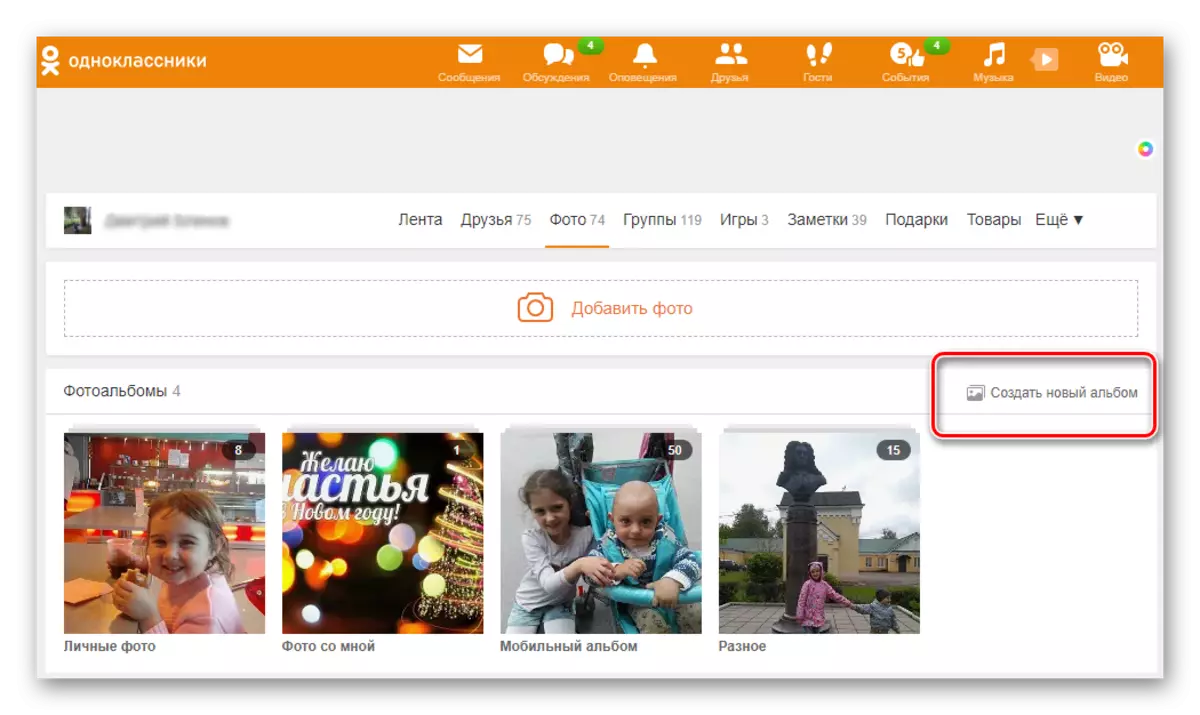
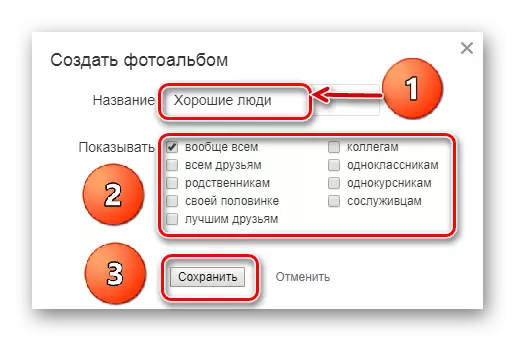
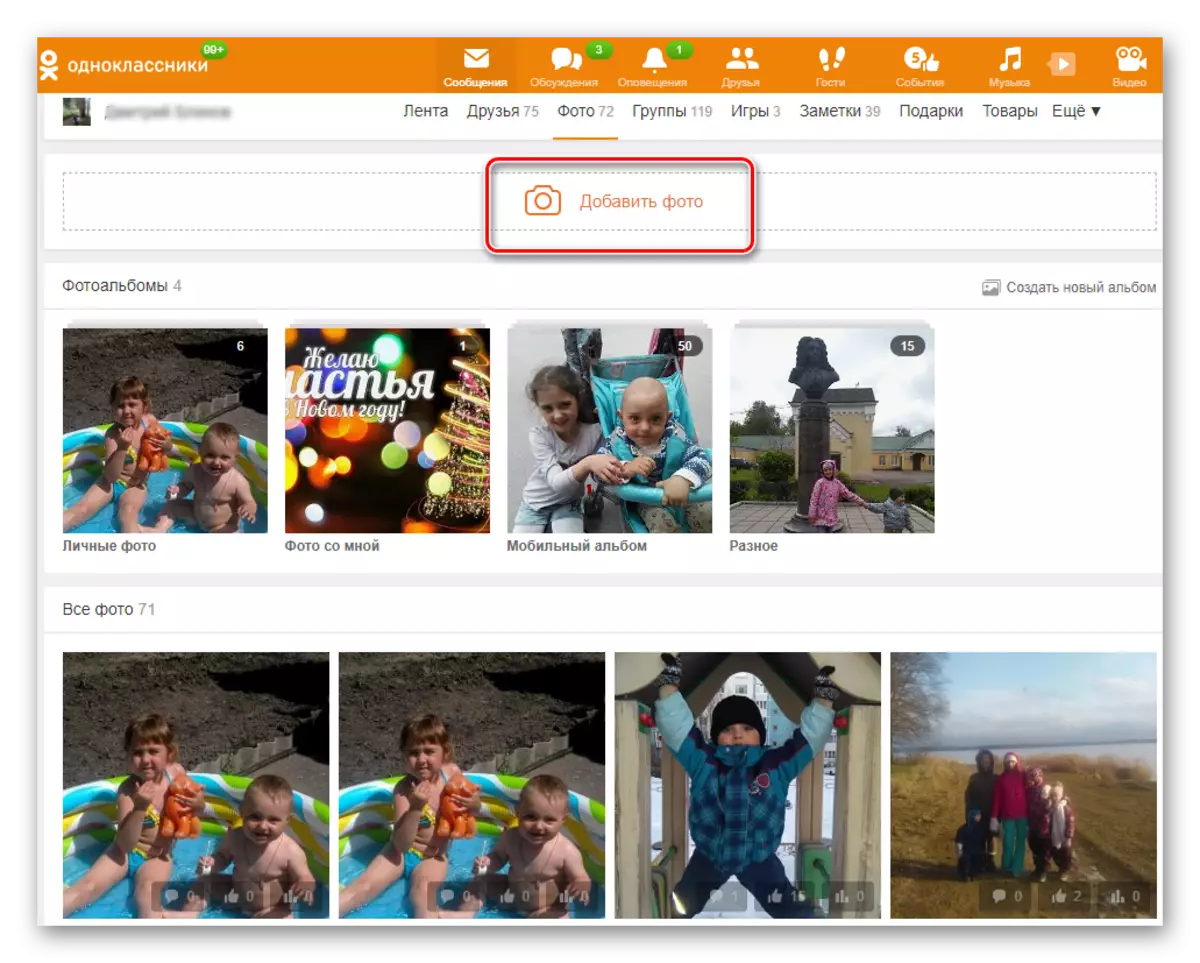
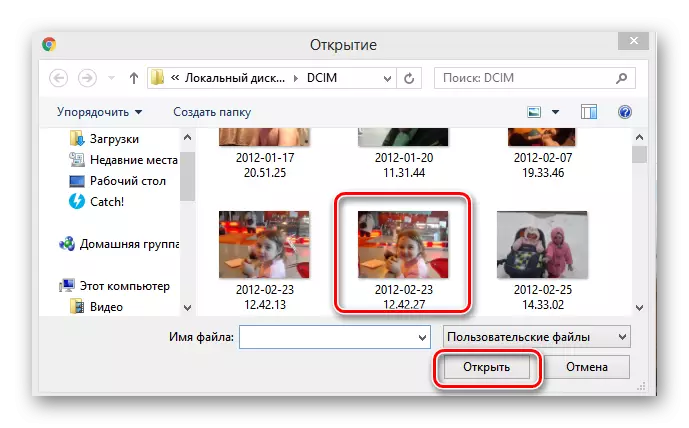
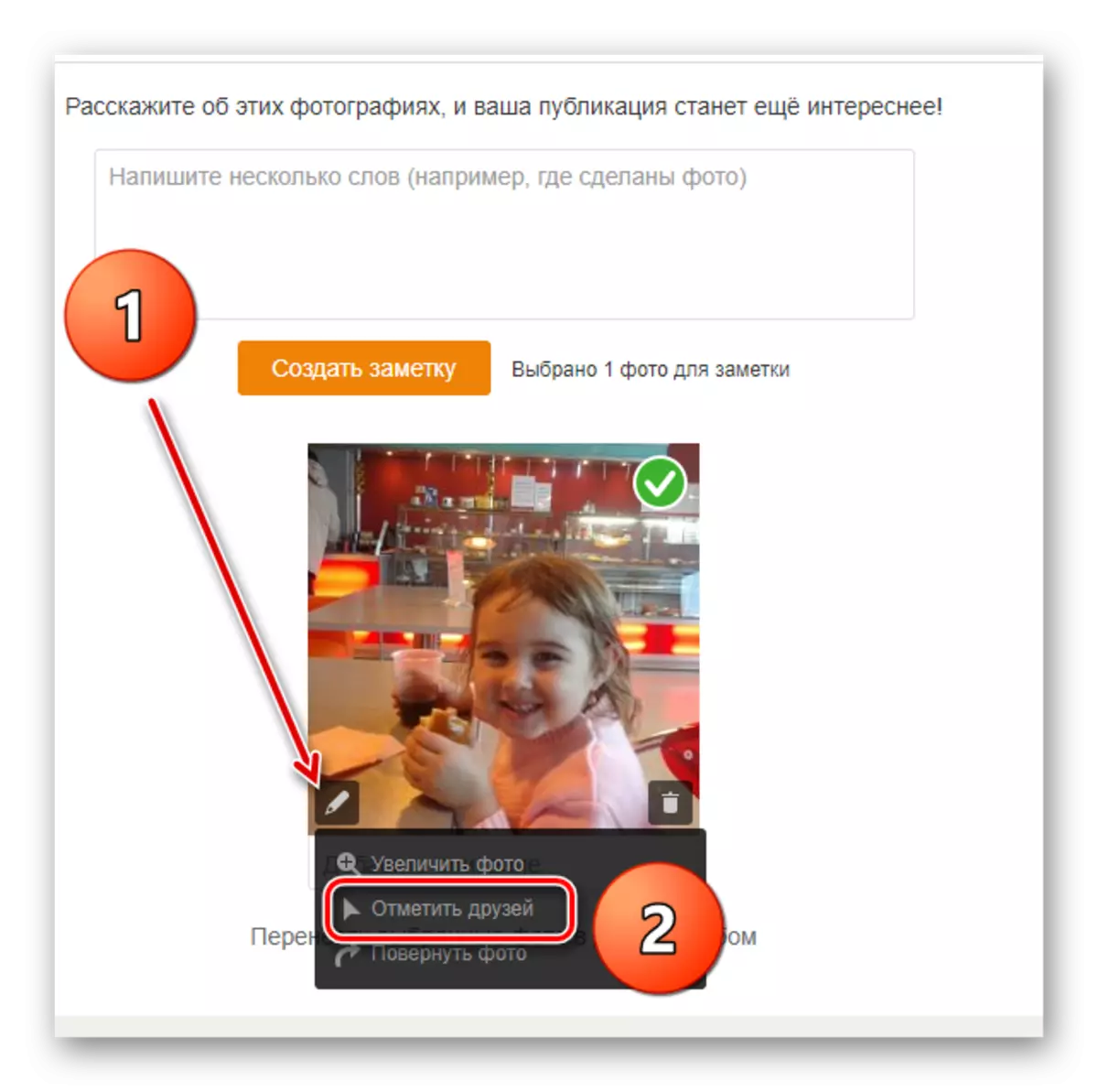
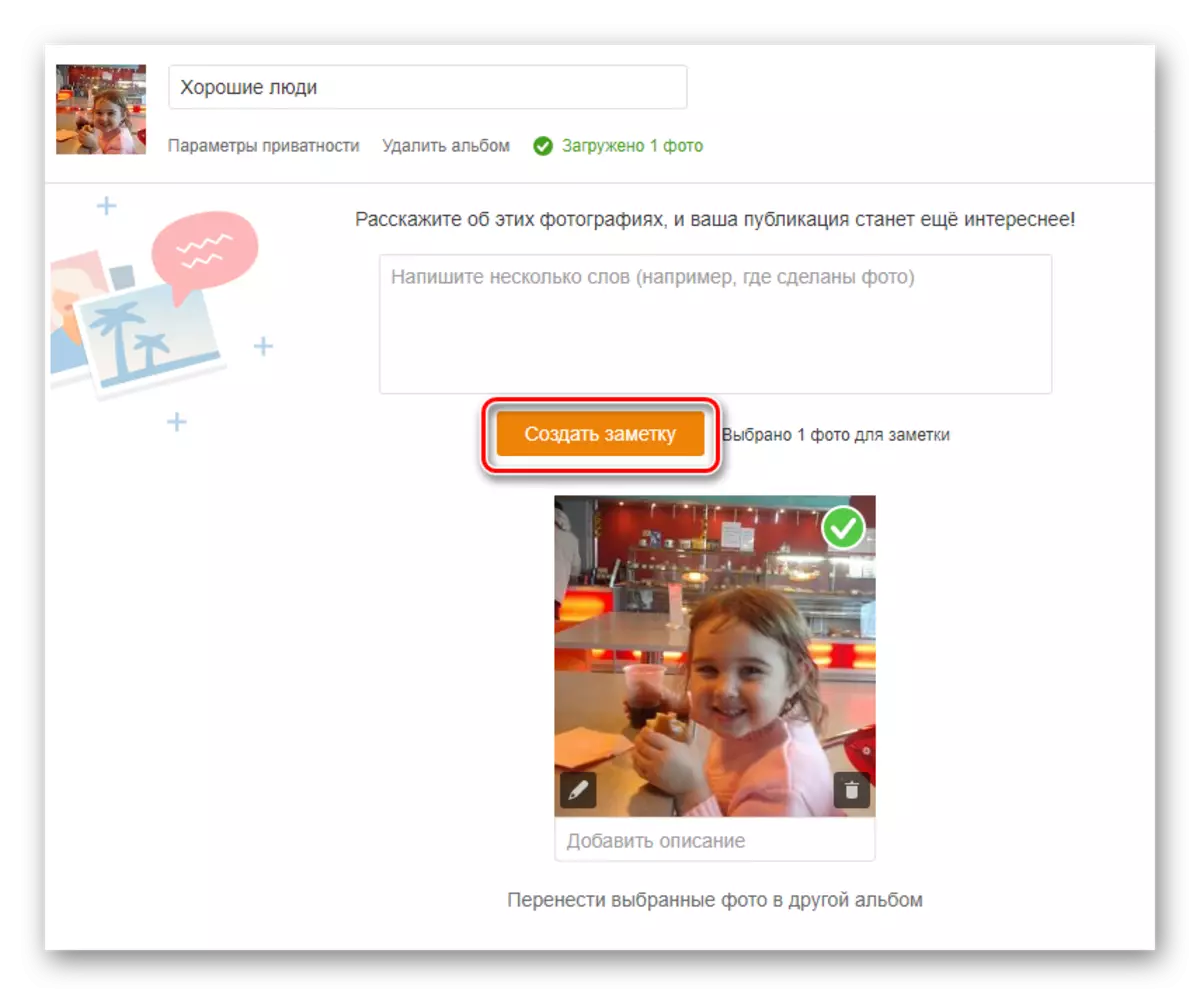
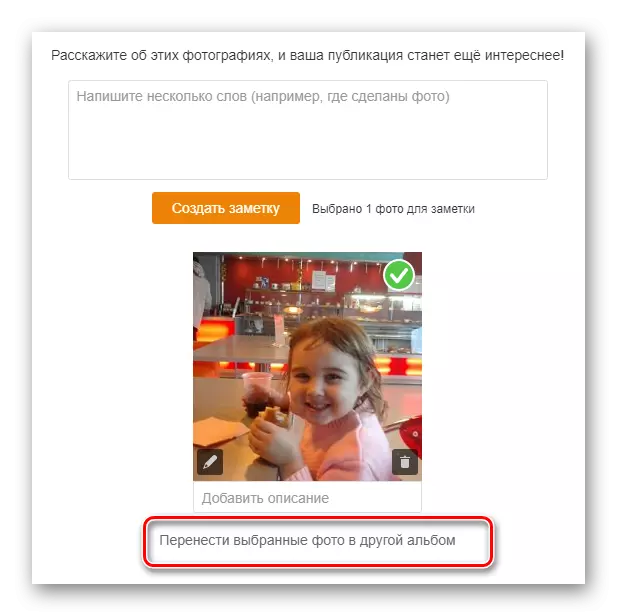
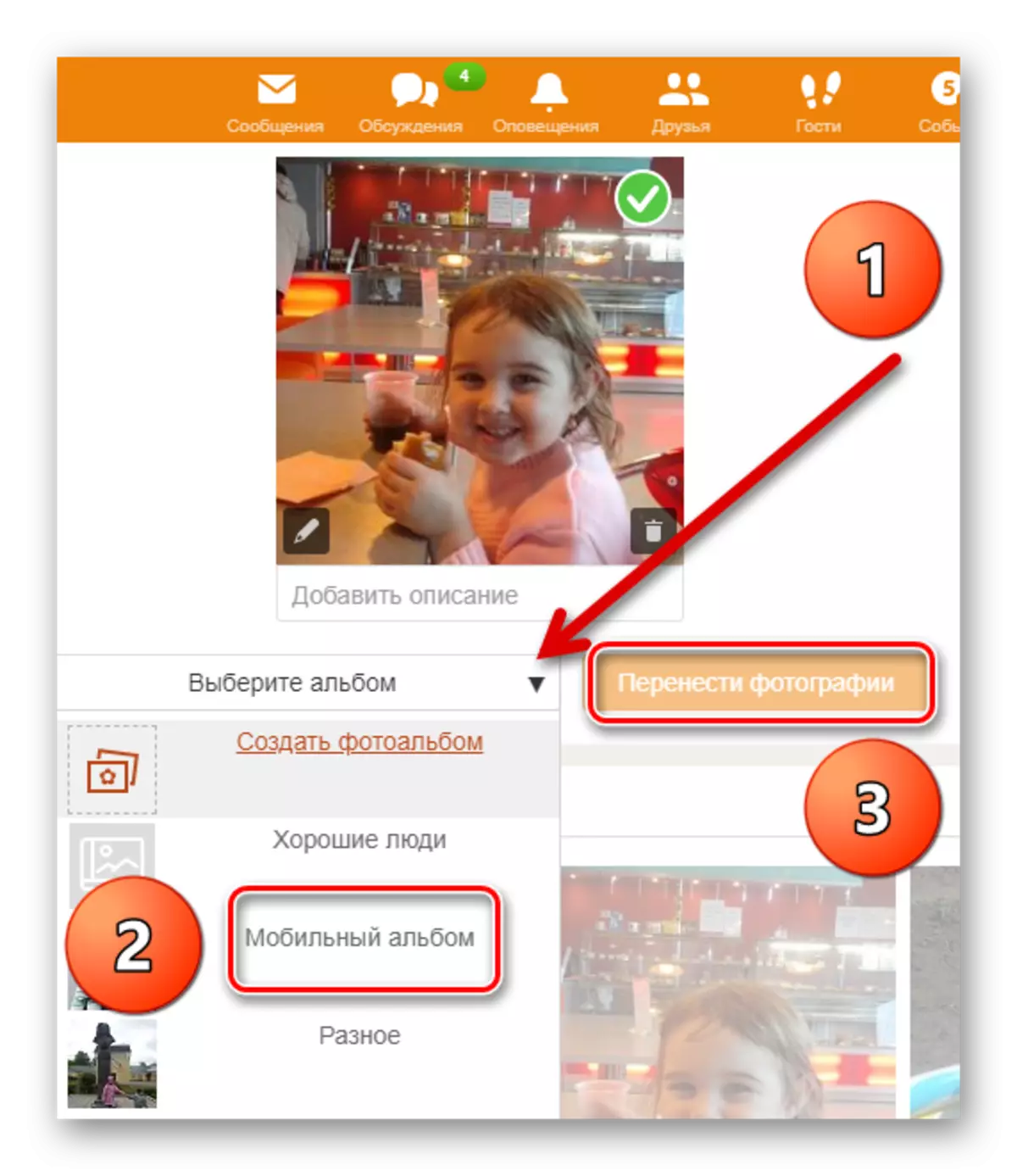
Modh 3: An príomhphictiúr a shuiteáil
Ar shuíomh na gcomhpháirtithe is féidir a íoslódáil ón ríomhaire an grianghraf is mó de do phróifíl, a thaispeánfar sa avatar. Agus ar ndóigh, é a athrú go ceann eile ag am ar bith.
- Ar do leathanach tugaimid an luch ar do avatar ar chlé agus sa roghchlár a thaispeánann, roghnaigh an mhír "Athraigh Grianghraif". Mura ndearna tú an príomh-ghrianghraf a íoslódáil, ansin brúigh an teaghrán "Roghnaigh Grianghraf".
- Sa chéad fhuinneog eile, cliceáil ar an deilbhín "Roghnaigh Grianghraif Ó Ríomhaireachta". Más mian leat, is féidir leat an rud is mó a dhéanamh le haon grianghraf de na halbaim atá ar fáil cheana féin.
- Osclaíonn seoltóir, roghnaigh agus roghnaigh an pictiúr atá ag teastáil, ansin cliceáil "Oscailte". Réidh! Tá an príomhphictiúr luchtaithe.
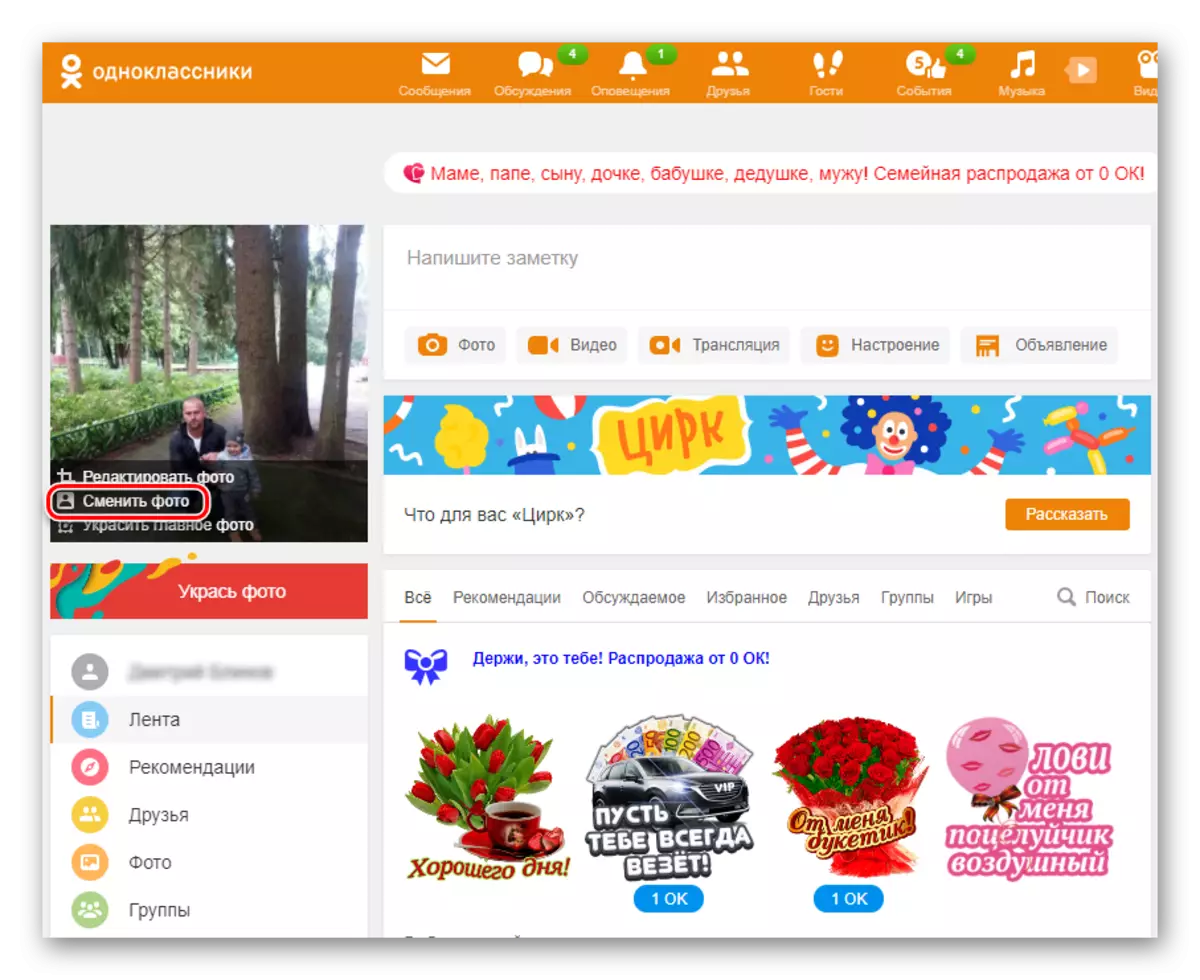
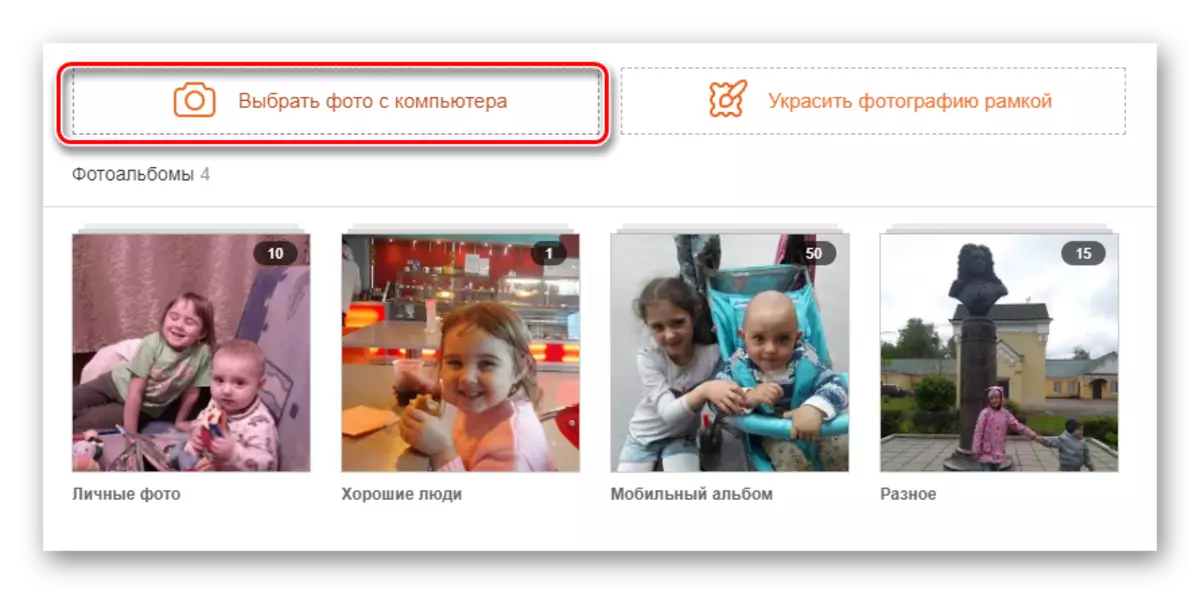
Mar a bhí tú cinnte, leag amach grianghraf i gcomhpháirtithe sa rang ó do ríomhaire éasca. Comhroinn pictiúir, lúcháir i rath na gcairde agus taitneamh a bhaint as cumarsáid.
Léigh freisin: Scrios muid grianghraif i gcomhpháirtithe sa rang
